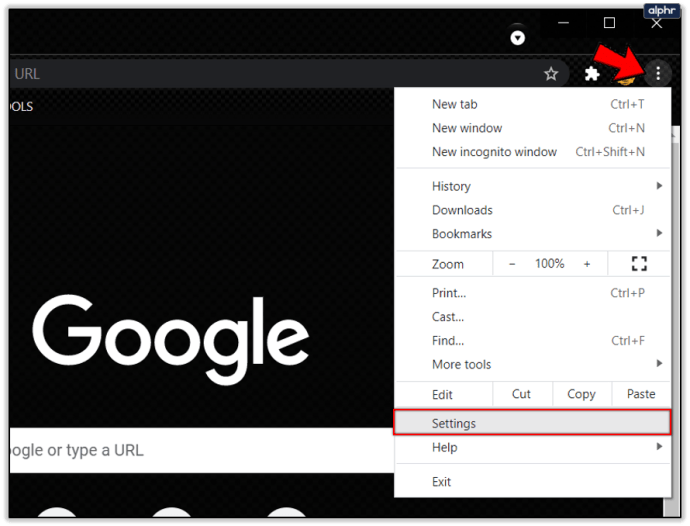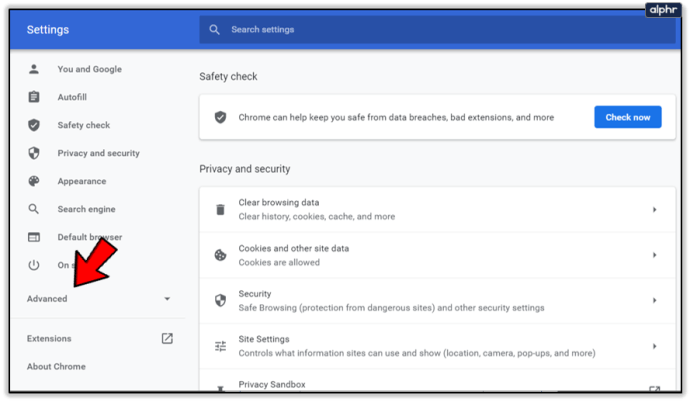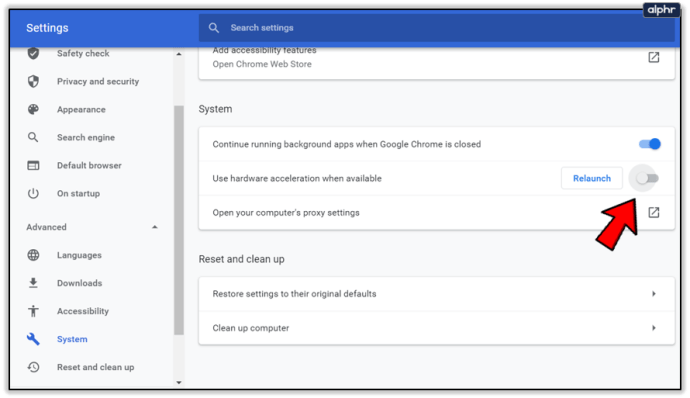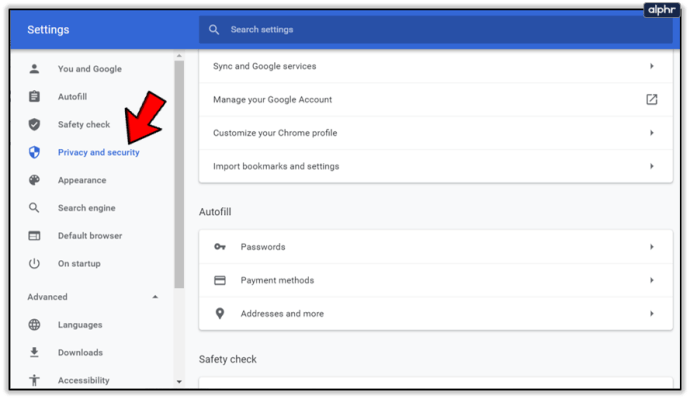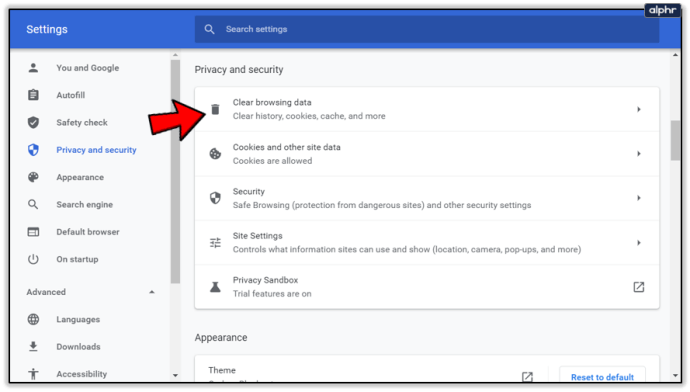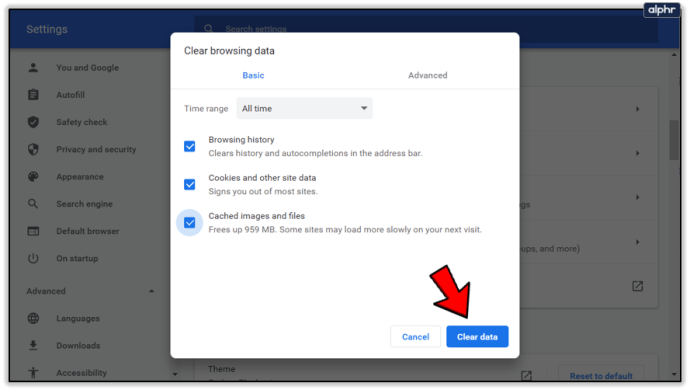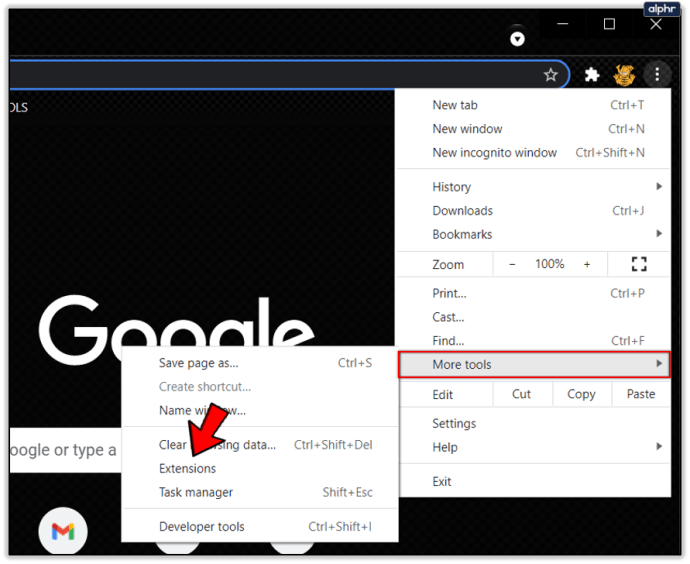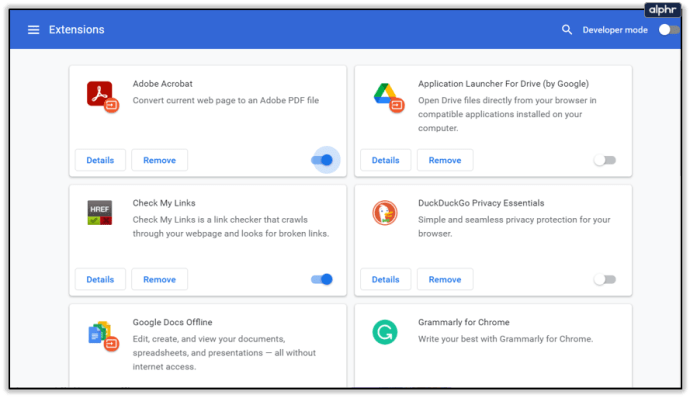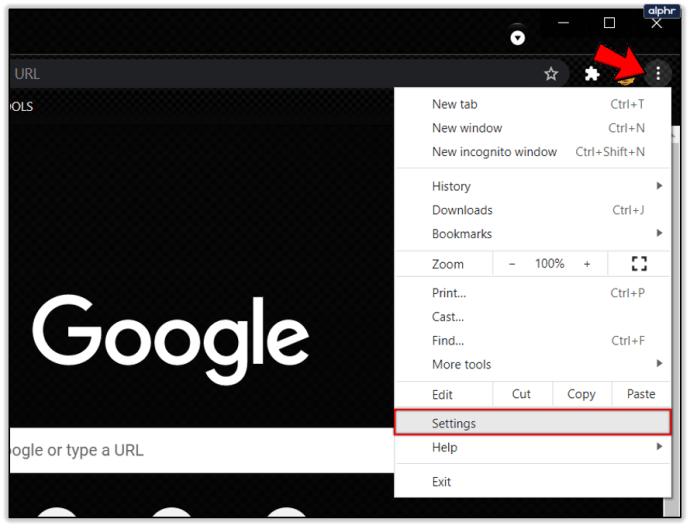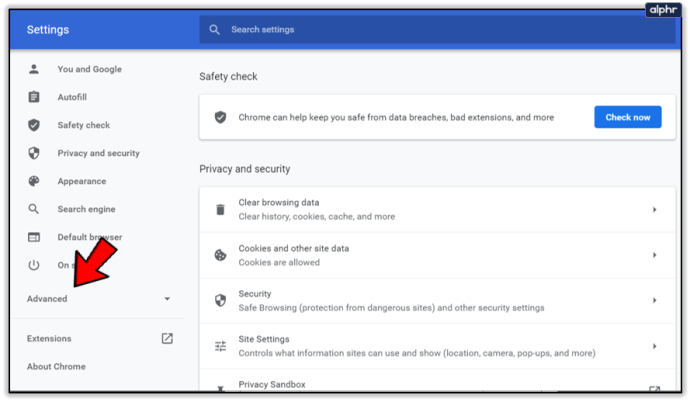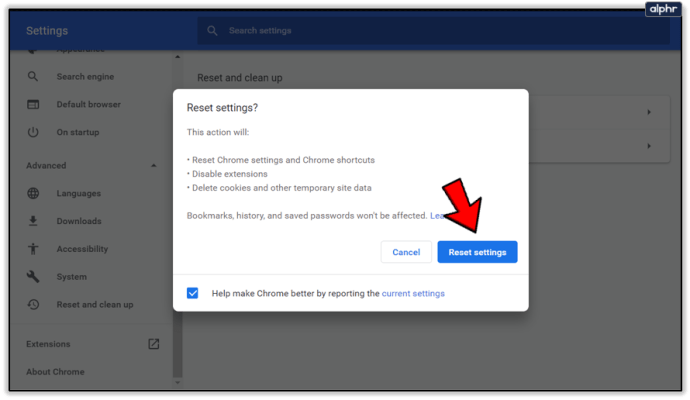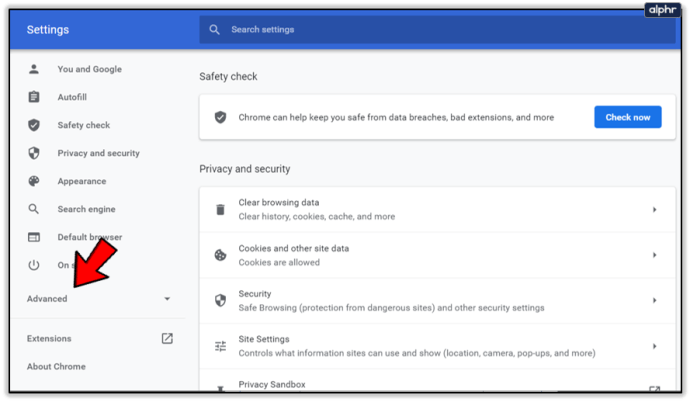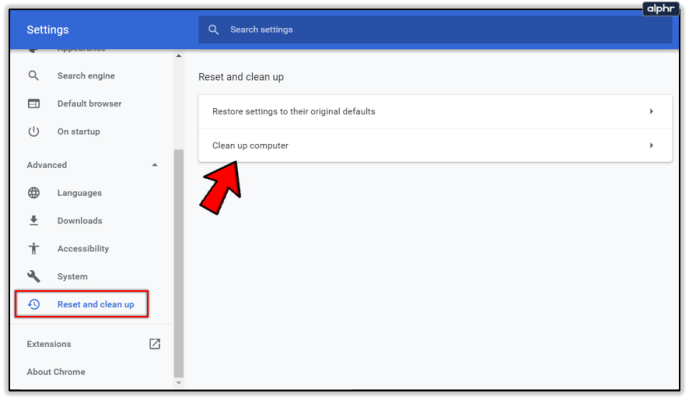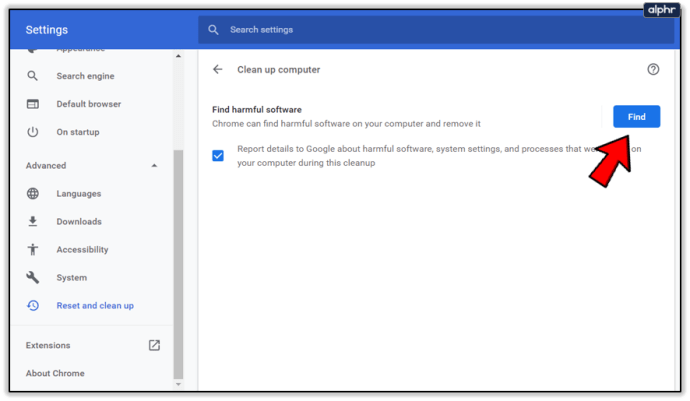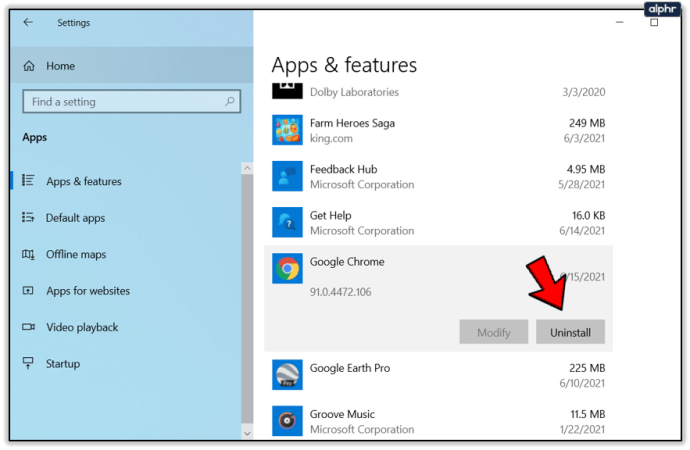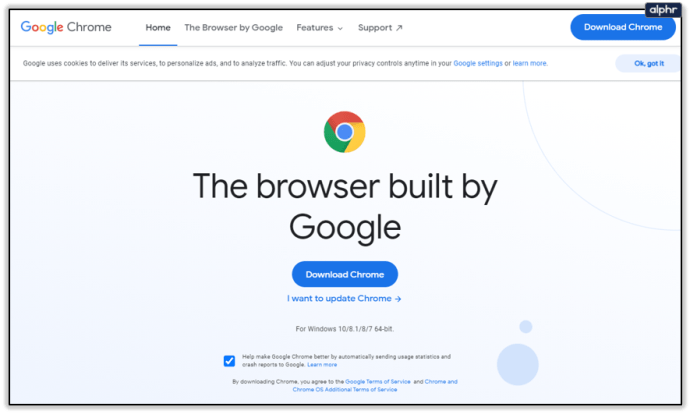Què pots fer si el teu Chrome es manté congelat quan veus vídeos de YouTube? Aquest problema tampoc és només a YouTube. També pot passar en vídeos d'altres llocs. Pot ser tan senzill com un tartamudeig abans que la reproducció es reprengui a una pausa de molts segons abans que el vídeo torni a reproduir-se. Tot i que és un problema menor, pot ser increïblement molest.

La majoria de nosaltres mirem vídeos en línia tot el temps, de manera que qualsevol alentiment o interrupció de la reproducció serà un gran problema. La bona notícia és que hi ha poques maneres d'abordar-ho. Molt depèn del que vagi malament, de manera que, com és habitual amb aquest tipus de coses, val la pena realitzar tots aquests passos en ordre i aturar-se un cop s'hagi solucionat.

Chrome es manté congelat quan es veuen vídeos de YouTube
La congelació o el tartamudeig poden ocórrer en diferents situacions. De vegades, la reproducció a pantalla completa s'atura o no es reprodueix. Altres vegades pot ser una finestra estàndard de YouTube que es manté congelada. La reproducció també pot tartamudejar durant la reproducció i pot ser que no tingui res a veure amb la vostra connexió a Internet.
A continuació, es mostren algunes coses per intentar arreglar la congelació de Chrome quan mireu vídeos de YouTube. O qualsevol vídeo per a això.
Desactiva l'acceleració de maquinari
Sobre el paper, si teniu una targeta gràfica decent, utilitzar l'acceleració de maquinari hauria de ser una bona cosa. Tanmateix, no sempre ho és i pot degradar la vostra experiència. Proveu d'apagar-lo per veure si ajuda.
- Obriu Chrome i utilitzeu el menú de configuració de tres punts a la part superior dreta.
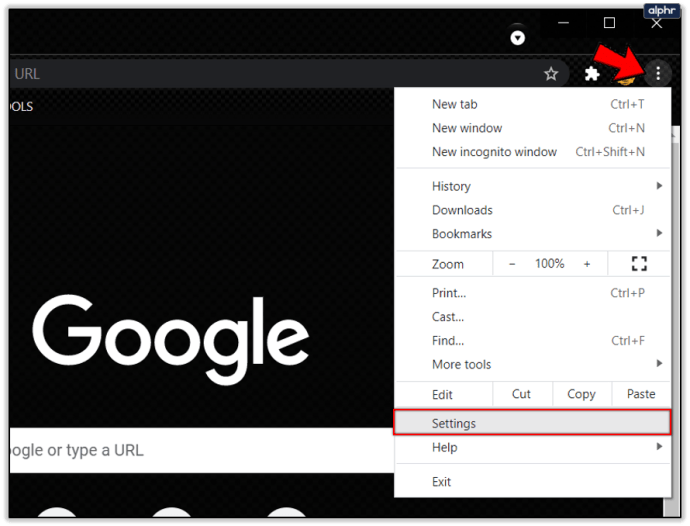
- Seleccioneu Configuració, desplaceu-vos cap avall fins a Configuració avançada i seleccioneu-lo.
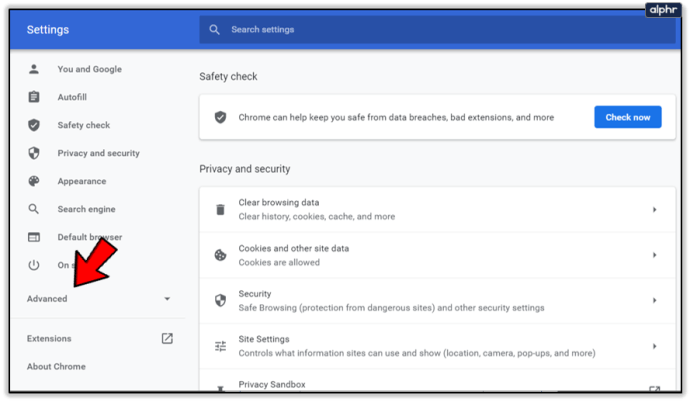
- Desplaceu-vos fins a Sistema i desactiveu Utilitza l'acceleració de maquinari quan estigui disponible.
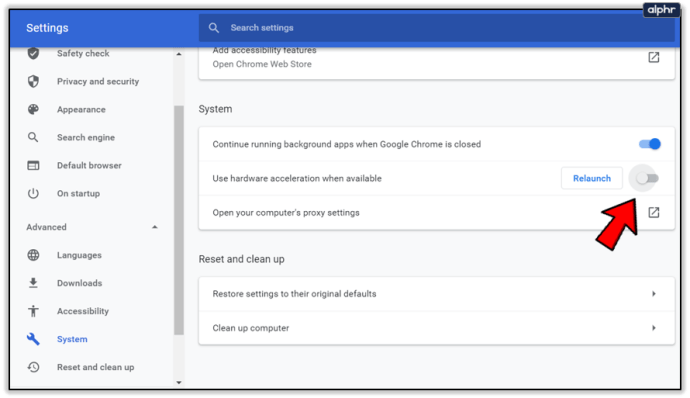
- Torneu a provar amb un vídeo.
Manteniu el menú de configuració obert durant un minut, ja que el tornarem a necessitar si això no funciona. Si els teus vídeos encara tartamudegen, prova d'esborrar la memòria cau i les galetes.
Esborra la memòria cau i les galetes a Chrome
No tinc ni idea de per què això podria funcionar, però he vist de primera mà que funciona. Com que és una solució senzilla, també ho podem provar.
- Desplaceu-vos fins a Privadesa i seguretat a Configuració de Chrome.
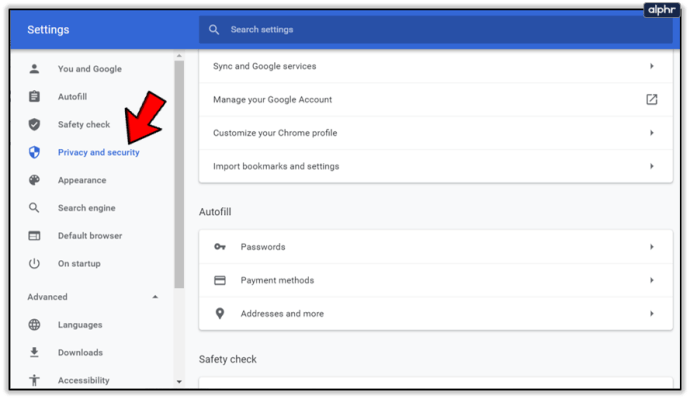
- Seleccioneu Esborra les dades de navegació.
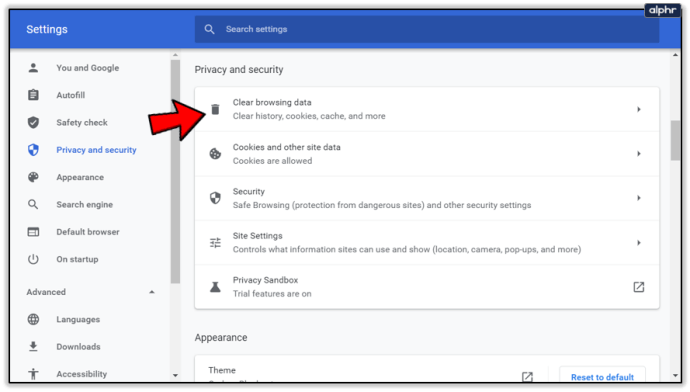
- Seleccioneu Tot el temps i seleccioneu Esborra dades.
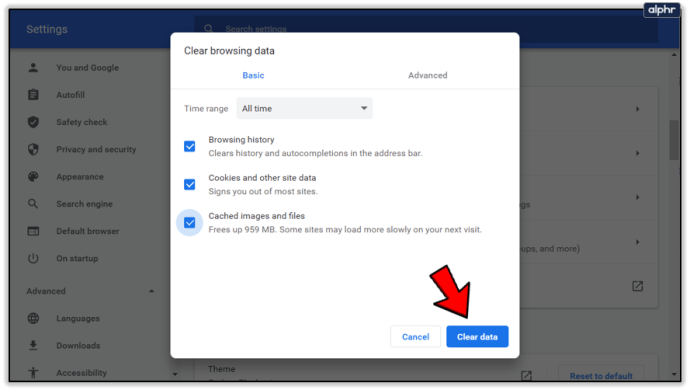
- Torna a provar a YouTube.
Si funciona, genial, si no passa a la següent solució.
Comproveu les vostres extensions de Chrome
Se sap que determinades extensions de Chrome frenen el navegador o interrompen l'ús normal. Potser val la pena revisar-los. Un cop a Extensions, desactiveu una extensió a la vegada, torneu a provar a YouTube i esbandiu i repeteix fins que les hàgiu provat totes o trobeu la que frena les coses.
- Escriviu "chrome://extensions" en una pestanya nova o feu servir Menú, Més eines, Extensions.
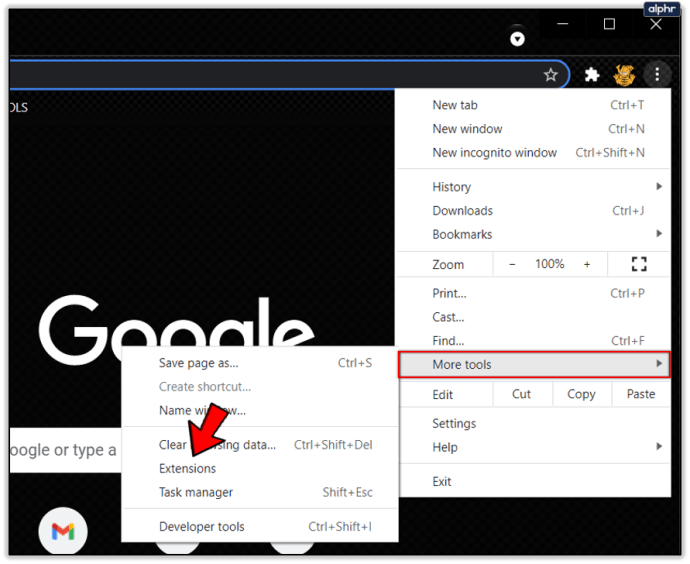
- Utilitzeu el commutador de la part inferior esquerra de cada quadre d'extensió per activar o desactivar.
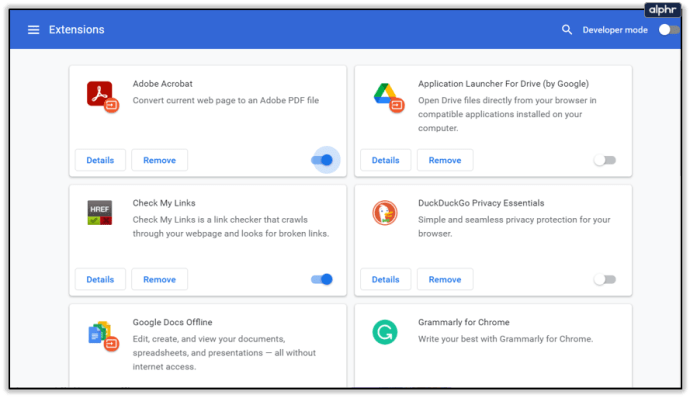
- Torneu a provar després de desactivar cada extensió individual per aïllar-ne qualsevol que pugui estar congelant els vostres vídeos.
De vegades, durant el procés d'intentar accelerar Chrome, és possible que hàgiu desactivat Javascript per error. Assegureu-vos que no sigui així, ja que desactivar Javascript pot causar estralls a la vostra experiència a YouTube.
Restableix Chrome
En restablir Chrome, totes les opcions es tornen als valors predeterminats. Si una personalització interfereix amb la reproducció de vídeo, això hauria de solucionar-ho. Això sí, vol dir que haureu de configurar-lo al vostre gust un cop fet.
- Seleccioneu la icona del menú de tres punts a la part superior dreta de Chrome.
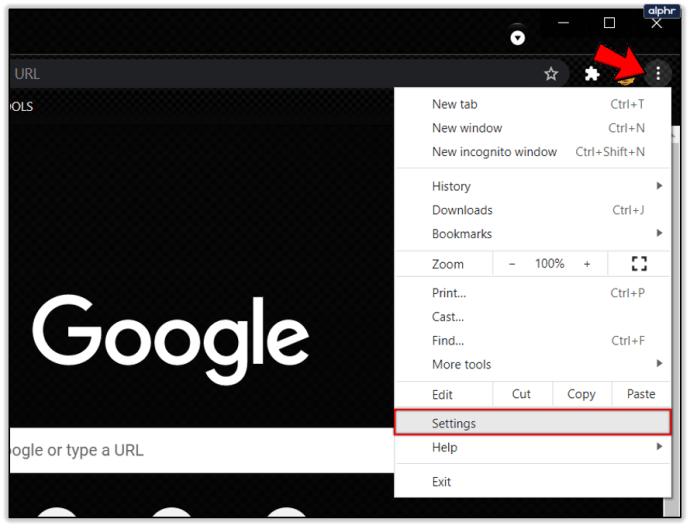
- Seleccioneu Configuració i desplaceu-vos cap avall fins a Configuració avançada i seleccioneu-lo.
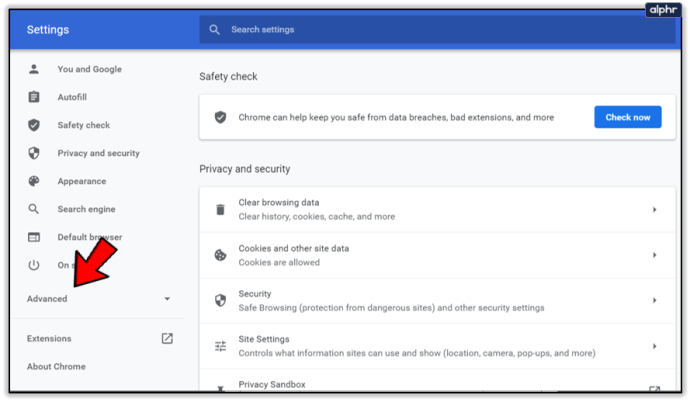
- Seleccioneu Restableix la configuració i Restableix.
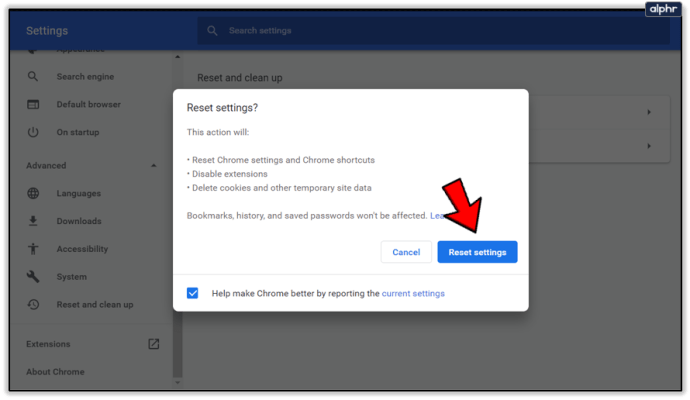
- Torna a provar un vídeo per veure què passa.
Utilitzeu l'eina de restabliment de Chrome
Tot i que ja heu comprovat les extensions errades i heu restablert per eliminar qualsevol personalització que interfereixi amb els vídeos de YouTube, hi ha una altra opció. L'eina de restabliment de Chrome. Això és principalment per eliminar programari maliciós o errors greus amb el navegador, però sembla que també funciona amb la congelació de vídeo.
- Obriu Chrome i seleccioneu els tres punts i després Configuració.

- Seleccioneu Configuració i desplaceu-vos cap avall fins a Configuració avançada i seleccioneu-lo.
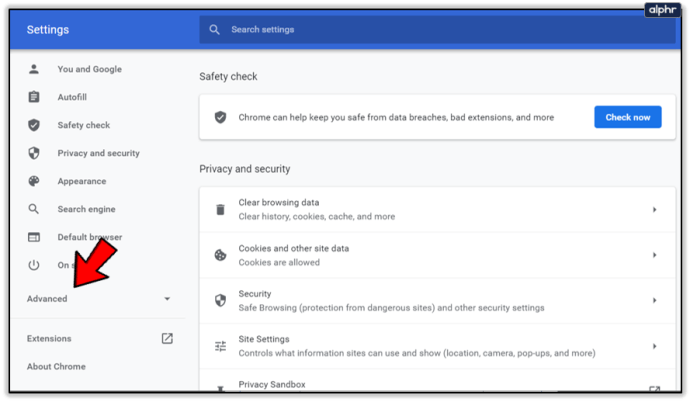
- A Restableix i neteja, selecciona Neteja l'ordinador.
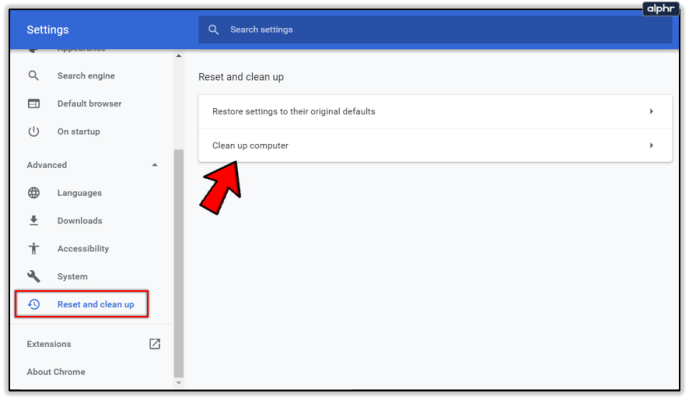
- Seleccioneu Cerca.
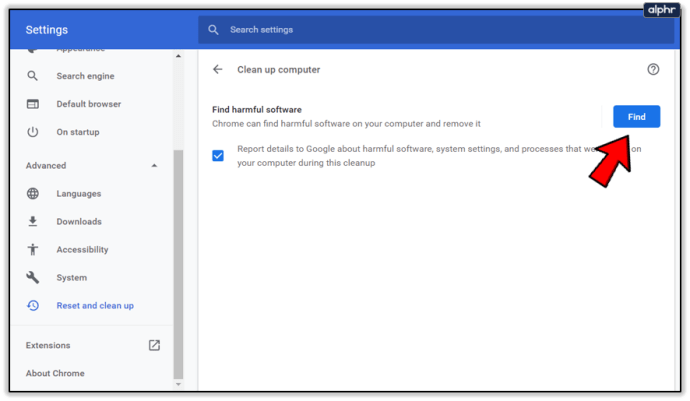
Aquesta eina buscarà qualsevol codi, programari maliciós o qualsevol altra manera que pugui interferir amb el funcionament de Chrome.
Torneu a instal·lar Chrome
Si un restabliment no funciona, la vostra opció principal és reinstal·lar Chrome. Aquesta és l'opció nuclear, però si hi ha una corrupció de fitxers o una configuració que està causant la congelació, això hauria de solucionar-ho.
- Desinstal·leu Chrome des del menú de desinstal·lació del vostre sistema.
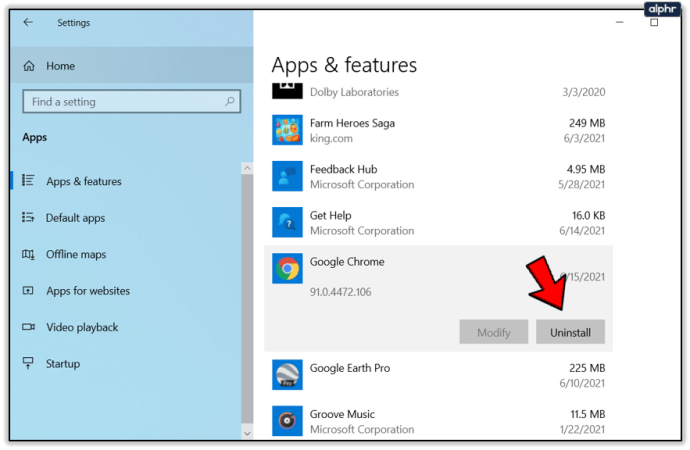
- Baixeu una còpia nova de Chrome de Google i instal·leu-la.
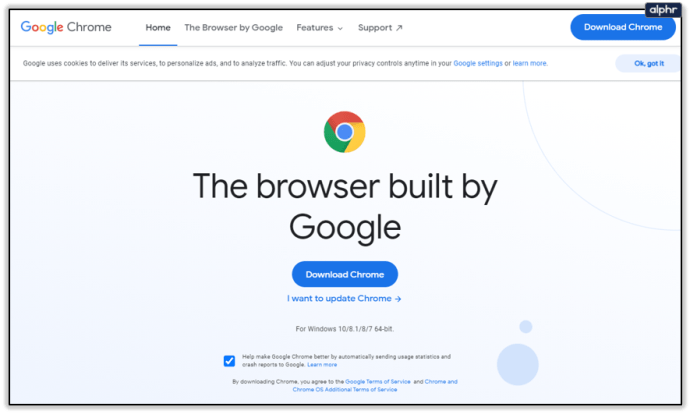
- Torna a provar el teu vídeo.
Actualitzar-ho tot
Si cap d'aquests passos funciona per evitar que Chrome es bloquegi quan mireu vídeos de YouTube, potser voldreu provar d'actualitzar els controladors de gràfics i d'àudio. És poc probable que els controladors antics afectin la reproducció de vídeo, però ja que hem provat tota la resta i els controladors nous beneficien el vostre ordinador en conjunt, val la pena provar-ho.
Si això no impedeix que Chrome es bloquegi quan mireu vídeos de YouTube, potser haureu de provar un altre navegador!